Falshdisk merupakan perangkat penyimpanan eksternal berukuran mini. Nah, beberapa dari kalian mungkin pernah mengalami masalah pada benda ini, salah satunya adalah tidak terbaca di PC dan laptop. Nah, seperti apakah cara memperbaiki Flashdisk yang tidak terbaca ? temukan jawabannya pada artikel ini.
Untuk memperbaiki Flashdisk yang tidak terbaca pada perangkat komputer sebenarnya sangat mudah. Kita bisa memanfaatkan menu yang ada di komputer atau Laptop. Selain itu, ada beberapa hal yang menyebabkan Flashdisk tidak terbaca atau eror.
Salah satunya adalah Falshdisk telah terpapar virus atau mailware. Hal ini biasanya dikarenakan benda tersebut kerap digunkan oleh lebih dari satu perangkat. Selain itu, mailware juga bisa datang dari perangkat yang digunakan, entah itu Laptop atau PC.
Nah untuk memperbaiki masalah Falsdisk yang tidak terbaca pada PC dan Laptop dibawah ini telah kami siapkan beberapa metode yang bisa kalian gunakan. Untuk itu langsung kita beralih ke bagian pembahasan dibawah ini.
Cara Memperbaiki Flashdisk yang Tidak Terbaca di PC & Laptop
Cara Memperbaiki Flashdisk yang Tidak Terbaca
Sebagai pengguna perangkat dekstop maupun laptop tentu kita kerap menyimpan file pada Flashdisk. Namun ketika kita membutuhkan data tersebut akan tetapi Flashdisk tidak terbaca pada perangkat PC atau Laptop tentu menjadi masalah tersendiri bukan ? Nah, untuk mengatasi hal tersebut dibawah ini telah kami siapkan beberapa cara ampuh dalam memperbaiki Flashdisk tidak terbaca di PC dan Laptop :
Membersihkan Port USB dan Konektor Flashdisk

- Siapkan kuas kecil, penghapus dan semprotan udara ( jika ada ).
- Kemudian bersihkan port USB pada komputer atau laptop kalian.
- Setelah itu, semprot port USB menggunakan semprotan udara. Lakukan langkah tersebut secara berulang-ulang hingga benar-benar bersih.
- Lalu bersihkan juga lempengan kuningan pada Flashdisk.
- Terakhir, coba masukkan Flashdisk ke port USB.
- Jika terbaca kembali, berarti proses memperbaiki masalah ini telah berhasil.
Memasangkan Software Antivirus

Selain cara diatas, kalian juga bisa memperbaiki Flashdisk yang tidak terbaca dengan cara memasangkan software Antivirus. Software tersebut bisa kalian dapatkan dengan mudah di Internet, mulai dari yang gratisan hingga berbayar. Dengan cara ini mungkin masalah Flashdisk yang tidak terbaca akan terpecahkan.
Melakukan Instal Ulang Pada Driver USB
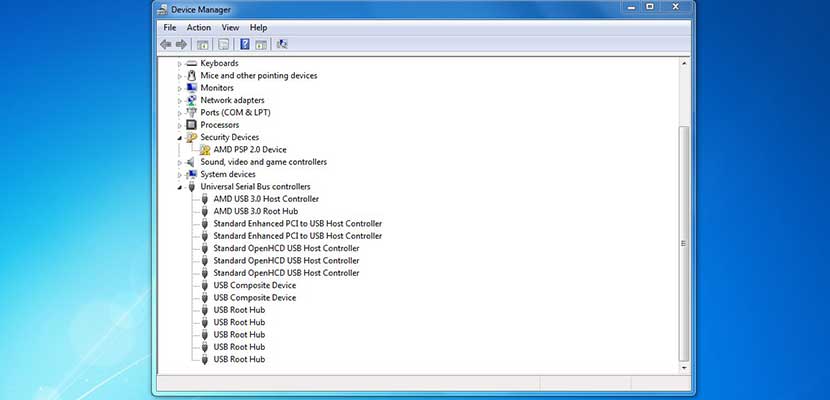
- Pasangkan Falshdisk ke perangakt PC atau laptop
- Buka pengaturan Device Manager.
- Selanjutnya scroll ke bawah dan pilih Universal Serial Bus controllers.
- Lalu pilih USB Mass Storage Device.
- Klik kanan lalu pilih Uninstall.
- Tunggu sampai proses selesai.
- Kemudian restart PC atau Laptop.
- Terakhir, colokkan kembali Falshdisk ke port USB.
Melalui Command Prompt ( CMD )
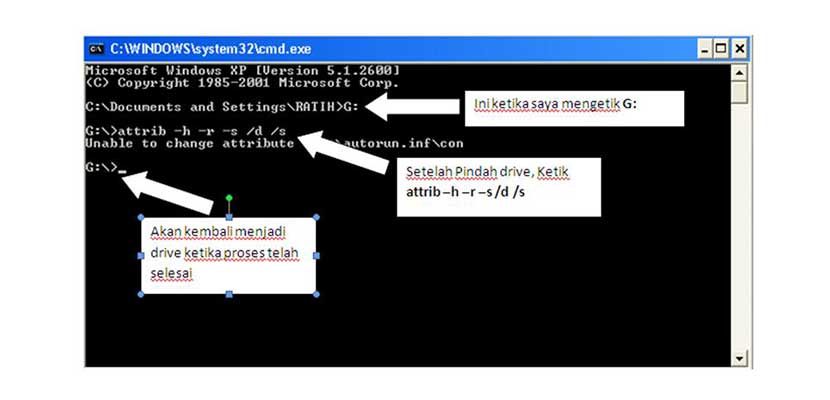
- Hubungkan Flashdisk ke port USB komputer atau Laptop.
- Klik logo Windows disebelah kiri bawah.
- Kemudian tulis Command Prompt pada kolom pencarian.
- Lalu ketikkan perintah berikut : Chdksk G.
- Setelah itu tekan Enter untuk melanjutkan.
- Kemudian layar akan menampilkan rincian kondisi Flashdisk apakah masih bagus atau ada yang eror.
- Setelah itu keluar dari menu Command Prompt dan restart perangkat.
- Terakhir coba hubungkan kembali Flashdisk perangkat.
Melalui Computer Management
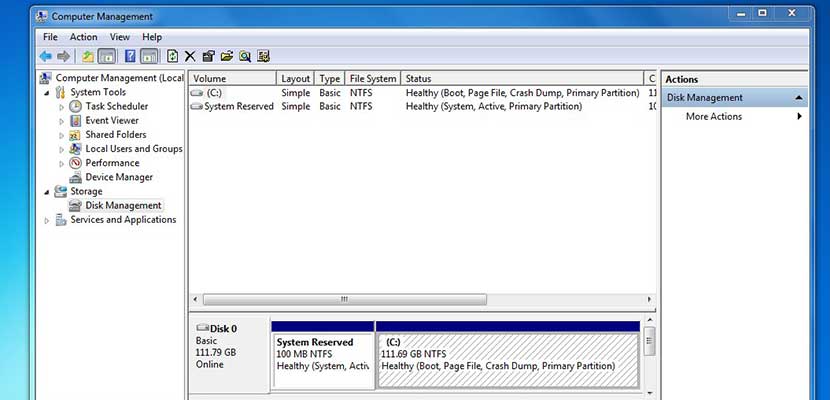
- Colokkan Flasdisk ke port USB yang tersedia.
- Lalu buka pengaturan Computer Management.
- Setelah itu pilih opsi Disk Management.
- Klik kanan pada Drive Flashdisk dan pilih Change Drive Letter and Paths.
- Jika sudah silahkan klik Change.
- Pada menu Assign the following drive letter silahkan pilih huruf yang tersedia dan klik OK.
- Setelah itu keluar dari Computer Management dan lakukan restart pada perangkat.
- Sekarang coba masukkan kembali Flashdisk ke PC atau Laptop, jika sudah terbaca berarti proses ini telah berhasil.
Penyebab Utama Flasdisk Tidak Terbaca di Komputer dan Laptop

Ketika mengalami masalah Flashdisk tidak terbaca mungkin kalian langsung mencari tahu apa solusinya tanpa menghiraukan penyebab utama dari masalah tersebut. Nah, dibawah ini kami memiliki beberapa faktor utama yang mendasari Flashdisk tidak terbaca di PC dan Laptop :
- Port USB pada PC atau Laptop kotor.
- Lempengan kuningan pada Flashdisk kotor.
- Driver USB bermasalah.
- Adanya virus atau mailware pada perangkat atau Flashdisk itu sendiri.
- Kualitas dari Flashdisk yang buruk.
KESIMPULAN
Itu dia beberapa metode atau cara yang bisa digunakan memperbaikki masalah Falshdisk tidak terbaca. Disamping itu, Gadgetized.net juga memberikan beberapa hal yang menyebabkan Falshdisk tidak terbaca di PC atau Laptop. Nah, jika mengalami hal tersebut kalian bisa menerapkan cara diatas untuk mengatasinya.
